Hostwinds Tutoriais
Resultados da busca por:
Índice
Criação de uma postagem no WordPress
Tag: WordPress
Um dos usos mais populares para WordPress é um blog. Mesmo que não seja um site de blog, você ainda pode querer fazer posts. As postagens são uma das formas fundamentais de obter conteúdo para os visitantes do seu site. Isso pode ser para atualizações de notícias sobre seu site ou seus produtos ou simplesmente uma postagem de blog para compartilhar seus pensamentos. De qualquer maneira, neste artigo, você descobrirá como entregar conteúdo para seus visitantes através de posts.
Como criar uma postagem no WordPress
Primeiro, você vai querer começar logando no painel para a instalação do WordPress.
Uma vez logado, você verá várias opções na barra lateral esquerda do painel. Um deles será Postagens Você vai querer passar por isso ou clicar.
Então clique em Adicionar novo dentre as opções disponíveis.
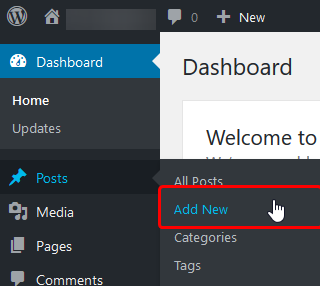
Depois de clicar no botão Adicionar novas das opções, você será trazido para uma nova página para digitar sua postagem. A caixa de texto na parte superior permitirá que você defina um título para o seu novo post. Enquanto a parte inferior, a caixa de texto maior permitirá que você defina o conteúdo que você colocará. Existem várias opções nesta página para obter o seu post criado.
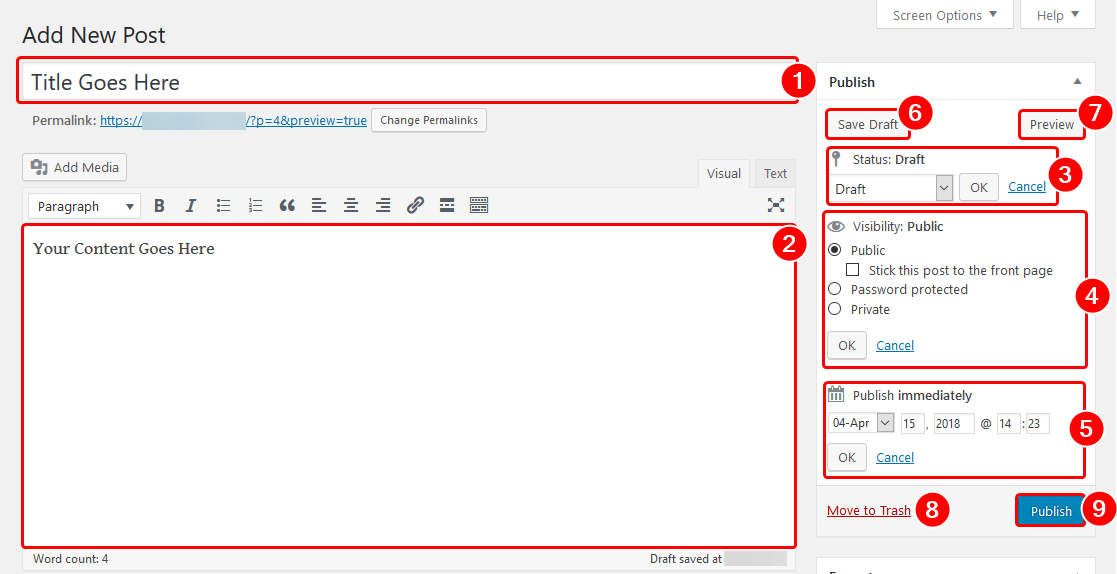
- Título: Aqui, você colocará o título para o seu artigo - um pequeno slogan e algo para atrair um visitante para clicar no post.
- Corpo: É aqui que você colocará seu conteúdo. Existem vários plug-ins disponíveis que adicionam mais opções de edição. Mas para a maioria, o editor de postagem padrão é suficiente.
- Status: Se você estiver salvando o post como um rascunho, você também tem a opção de alterar o status para outra coisa. Outra opção possível é que seja Revisão pendente. Isso pode ser útil se mais de um usuário estiver postado no site, com um único editor ou administrador.
- Visibilidade: Aqui, você pode definir a visibilidade do seu artigo e como você quer que seja exibido aos seus visitantes.
- Agende outro horário para publicar: Se você está escrevendo um artigo específico do tempo que deseja ser publicado em um determinado momento, é aí que isso pode ser útil.Por exemplo, se você estiver escrevendo um artigo temático de férias, mas o feriado não é para mais uma semana, você pode definir isso para lançar no mesmo dia ou pouco antes do feriado.
- Salvar rascunho: Este é um botão rápido para salvar um rascunho de suas edições. Isso economizará suas alterações, mas não sobrescreverá as alterações existentes que você tem atualmente em seu site.
- Antevisão: Você pode clicar aqui para abrir uma prévia do seu rascunho mais recente e como ele aparece no site. Isso não sobrescreveria o artigo atual em seu site, portanto, você pode visualizá-lo antes de publicar qualquer alteração.
- Mover para lixeira: Se você estiver insatisfeito com sua postagem ou quiser removê-lo do seu site, você pode clicar neste botão para mover o artigo para o lixo.
- Publicar: Clique neste botão quando estiver pronto para publicar a postagem para que o mundo veja.
Você pode fazer várias coisas com sua postagem, como adicionar categorias, tags ou configurar a imagem em destaque. Estes podem ajudar seus visitantes a encontrar sua postagem melhor através da pesquisa e ao navegar no seu site.
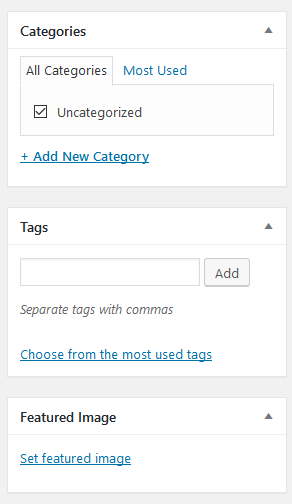
Se você tiver alguma dúvida ou gostaria de assistência, entre em contato conosco através de bate-papo ao vivo ou por enviar um tíquete com nossa equipe de suporte técnico.
Escrito por Hostwinds Team / abril 18, 2018
